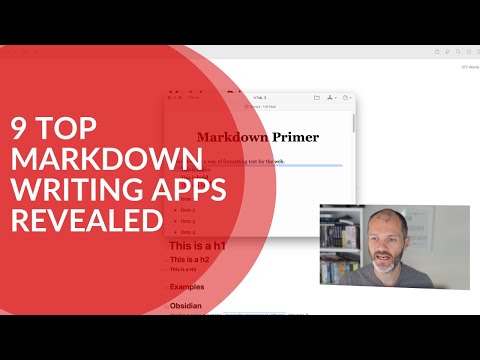Meilleur éditeur Markdown : 11 meilleures options pour les écrivains
Publié: 2022-12-03Êtes-vous à la recherche du meilleur éditeur Markdown pour l'écriture ou le codage ? En savoir plus sur les meilleurs éditeurs Markdown pour Windows, MacOS, iOS et Android.
Si vous souhaitez écrire rapidement et facilement pour le Web, envisagez d'utiliser un éditeur Markdown. Ces outils sont spécialement conçus pour aider les rédacteurs à convertir du texte en contenu HTML pour Internet. Les programmeurs les utilisent également pour coder plus facilement.
Vous pouvez également formater votre contenu dans des listes, des en-têtes et de nombreux autres styles, en l'adaptant à vos besoins. Les éditeurs Markdown sont disponibles pour Linux, Windows, Mac OS X, iOS et d'innombrables autres plates-formes. Beaucoup d'entre eux prennent également en charge la publication de votre travail sur WordPress.
Que vous soyez un blogueur, un rédacteur ou même un codeur, trouver le meilleur éditeur Markdown en ligne et le meilleur langage de balisage vous aidera à travailler plus rapidement ? En savoir plus sur certaines des meilleures applications Markdown avec lesquelles vous pouvez écrire aujourd'hui !
Contenu
- Qu'est-ce qu'un éditeur Markdown ?
- Critères de sélection de l'éditeur Markdown
- 1. Mot de passe
- 2. Ulysse
- 3. Typores
- 4. Brouillon
- 5. Code Visual Studio
- 6. Auteur IA
- 7. 1Scénariste
- 8. Obsidienne
- 9. MacDown
- 10. Gradateur
- 11. Carquois
- Comment utiliser un éditeur Markdown
- Qui devrait utiliser un éditeur Markdown ?
- Dernier mot sur le meilleur éditeur Markdown
- FAQ sur le meilleur éditeur Markdown
- Auteur
Qu'est-ce qu'un éditeur Markdown ?
Les éditeurs Markdown sont des outils qui aident les rédacteurs et les créateurs de contenu à formater leur travail pour le Web en utilisant un langage de balisage de base comme les hashtags. Ils sont simples et faciles à utiliser. Les rédacteurs peuvent les utiliser pour créer des listes, des en-têtes et d'autres types de contenu. Ensuite, ils peuvent copier et coller les résultats dans n'importe quelle application d'écriture ou un outil de publication de contenu. Ils réduisent le temps passé à s'inquiéter des problèmes de formatage.
Un bon éditeur Markdown peut lire des fichiers texte ou MD créés avec d'autres applications. Cela devrait également vous permettre de prévisualiser votre travail avant sa publication. Avez-vous besoin de plus de contexte avant de choisir l'une de ces applications Markdown ? Lisez notre guide : Qu'est-ce que Markdown ?
Critères de sélection de l'éditeur Markdown
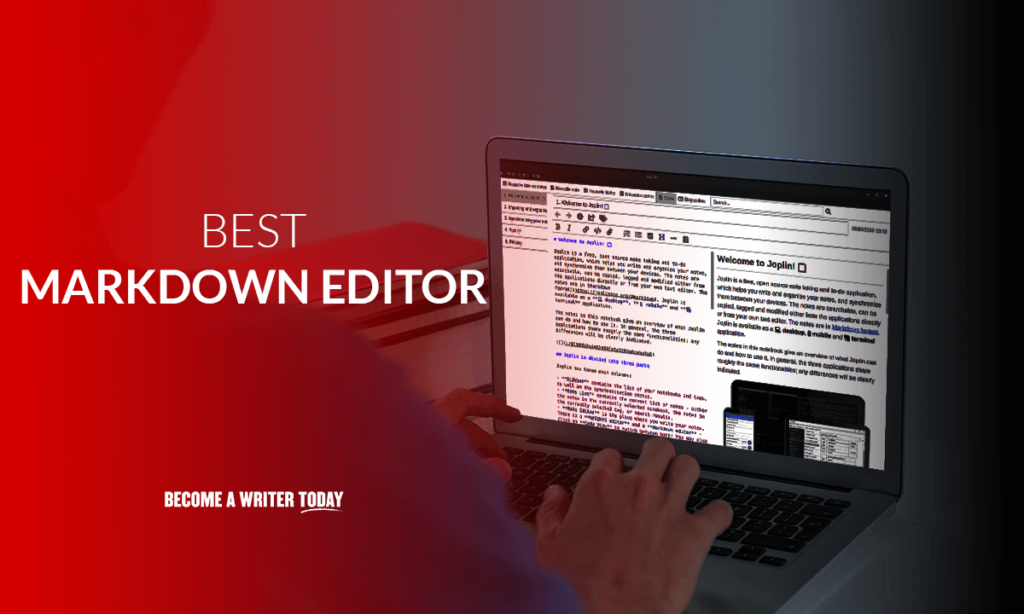
Nous avons expérimenté une variété d'éditeurs Markdown pour trouver celui qui répond le mieux à vos besoins. Voici quelques critères de sélection que nous avons pris en compte au cours du processus :
- Prix de l'application
- Personnalisation de l'éditeur
- Facilité d'utilisation et qualité de l'interface utilisateur
- Fonctionnalités fournies
- Public idéal, c'est-à-dire écrivains, codeurs
Dans la vidéo ci-dessous, je présente neuf de mes choix préférés tandis que dans le reste de l'article, j'entre dans plus de détails sur ces applications Markdown et propose plus de sélections.
1. Mot de passe
Prix : Le coût est de 10,99 $
Utiliser pour : Publication pour WordPress et Medium
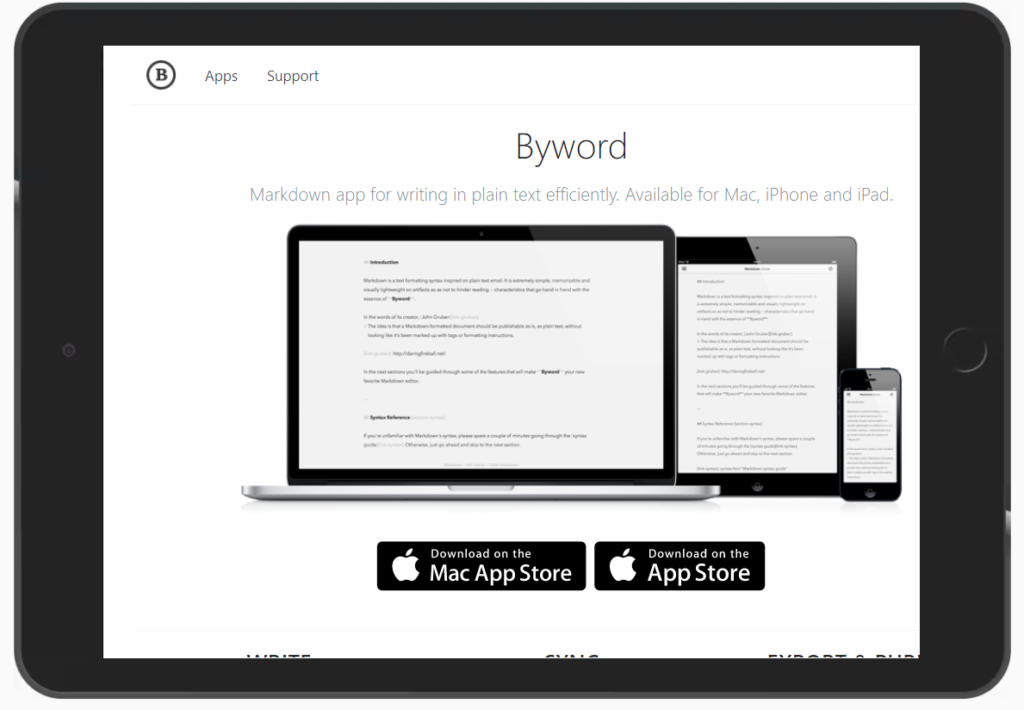
Byword est un éditeur de texte doté d'un support Markdown exceptionnel. Il comprend des raccourcis clavier simples, une coloration syntaxique, des tableaux, des notes de bas de page et des références croisées. Vous avez également accès aux listes, aux niveaux de citation et aux retraits de paragraphe, en vous assurant que vous n'avez pas à mémoriser la syntaxe de ces styles.
Le programme comporte également un mode machine à écrire qui gardera la ligne sur laquelle vous travaillez au centre de votre écran. Vous pouvez également utiliser le focus sur les lignes et les paragraphes pour assombrir tous les autres contenus, ce qui vous permet de vous concentrer sur votre travail. Vous pouvez utiliser cette application pour publier sur Evernote, Medium, WordPress et de nombreuses autres plateformes. Cet outil est disponible pour Mac et iOS, mais pas pour Windows ou Android. Pour en savoir plus, lisez notre revue Byword
2. Ulysse
Prix : Le programme offre un essai gratuit de 14 jours. Après cela, il en coûte 4,99 $ par mois ou 39,99 $ si facturé annuellement
Utiliser pour : écriture sans distraction sur les produits Apple
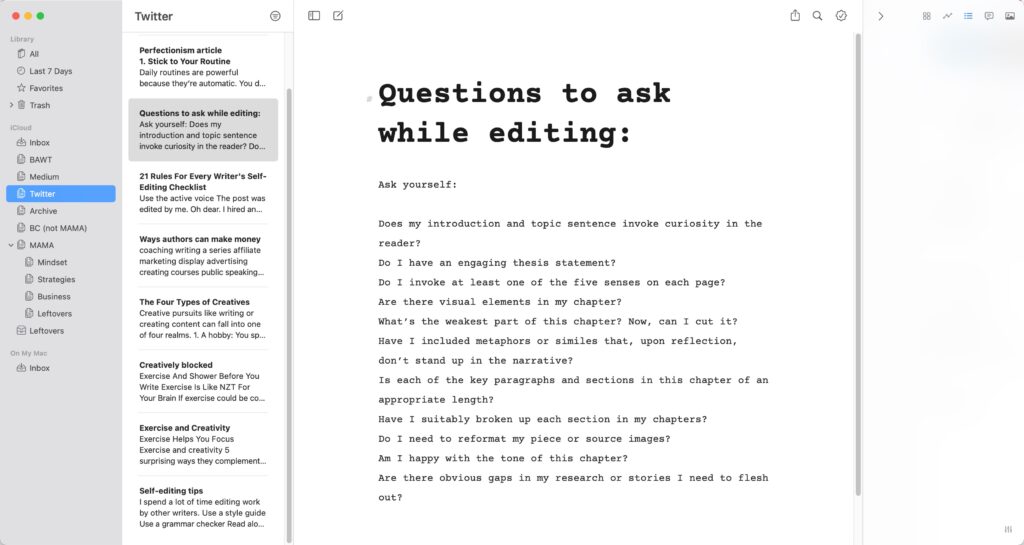
Un autre éditeur de démarquage que vous voudrez peut-être envisager s'appelle Ulysse. Cet éditeur de démarquage MacOS contient une grande variété de fonctionnalités qui peuvent rationaliser votre écriture sur plusieurs plates-formes. Un mode machine à écrire concentrera votre attention sur votre ligne actuelle avec un compteur de caractères et un compteur de mots. Vous pouvez suivre votre curseur et modifier facilement votre barre d'outils.
Vous pouvez également lier vos objectifs de nombre de mots à des délais, ce qui vous aide à rester sur la bonne voie. Vous pouvez également insérer des notes de bas de page et des images grâce à la fonction "Texte brut amélioré". Vous pouvez utiliser cet outil pour publier facilement sur WordPress et Medium.
C'est également un excellent choix pour les éditeurs Markdown si vous travaillez sur des projets d'écriture plus longs comme un livre. La bibliothèque Ulysse vous permet de gérer tous ces projets à partir d'un seul endroit… et même de les préparer pour la publication.
Ce programme est uniquement disponible sur les appareils Apple. Lisez notre avis sur l'application Ulysse
3. Typores
Prix : Typora est gratuit, mais des frais seront facturés à la sortie de la version bêta.
Utiliser pour : Thèmes personnalisés et mises en page de projet uniques
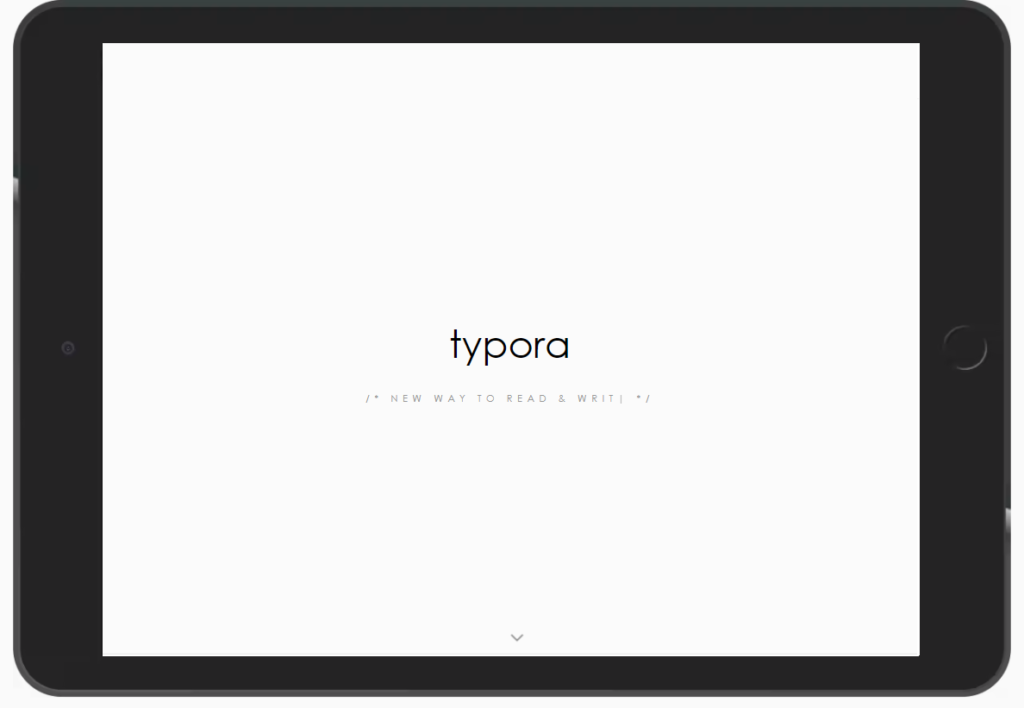
Typora est un autre éditeur de démarquage populaire. Il masque la mise en forme Markdown au fur et à mesure, vous donnant à la place un aperçu en direct du document final. Il s'agit d'un éditeur robuste qui offre une grande variété de fonctionnalités. Les exemples incluent les diagrammes et les mathématiques. Ensuite, vous avez également accès à de nombreuses options d'exportation. Avec une grande variété de thèmes personnalisés, c'est devenu un outil incontournable parmi ceux qui recherchent un éditeur de démarquage. Typora est disponible sur MacOS, Windows et Linux.
4. Brouillon
Prix: Le programme est open-source et gratuit à utiliser
Utiliser pour : tout projet nécessitant une collaboration importante, en particulier Google Docs
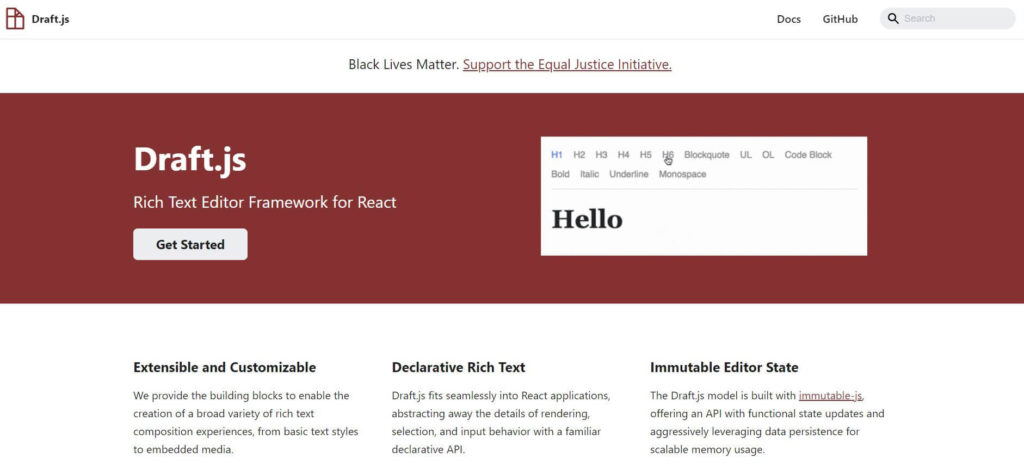
Draft est un autre éditeur de démarquage qui pourrait fonctionner pour vous. Si vous travaillez sur du contenu avec plusieurs personnes, cela pourrait être la meilleure option. Il existe un contrôle de version intégré, vous permettant de diffuser le document à divers éditeurs de copie.
De plus, le programme s'intègre bien avec des documents tels que Google Docs et Evernote. Vous pouvez garder une trace des suggestions de chacun et suivre la version finale au fur et à mesure qu'elle passe d'une personne à l'autre. Le brouillon est disponible sur les produits Mac et Windows.
5. Code Visual Studio
Tarification : cet éditeur de démarquage open source est gratuit.
Utiliser pour : une excellente combinaison d'aperçus en temps réel et de possibilités de personnalisation étendues
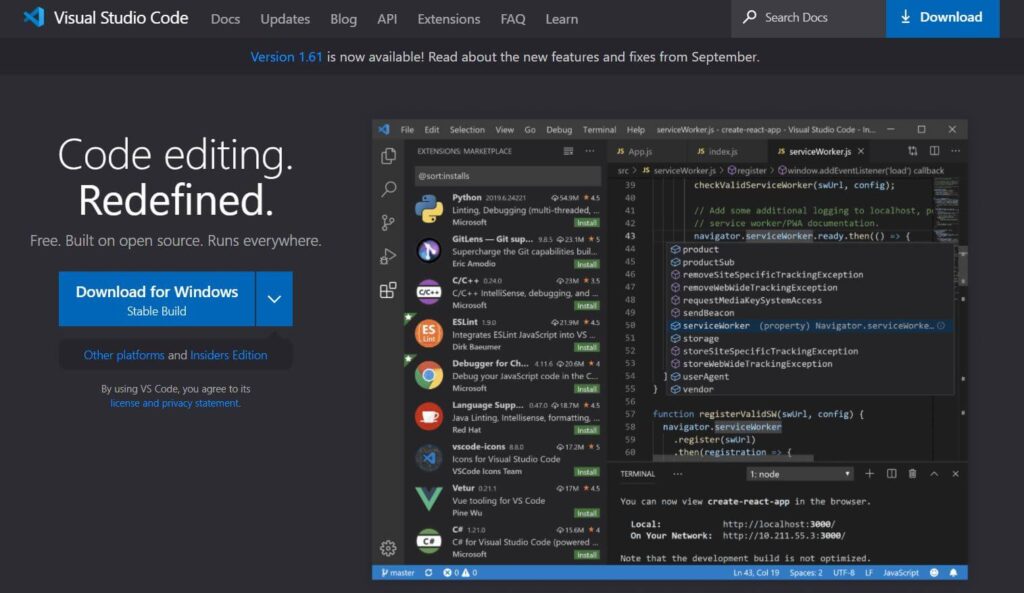
Bien que ce programme ne soit pas un éditeur Markdown dédié, il a la fonctionnalité d'agir comme tel. Visual Studio Code fournit des fonctionnalités d'édition Markdown dès que vous le démarrez. Vous pouvez également installer une extension qui vous donne accès à des raccourcis, à davantage de fonctionnalités et à un outil de table des matières complet.
Vous pouvez profiter du verrouillage de l'aperçu, des aperçus HTML et de nombreuses intégrations qui vous aident à personnaliser votre expérience. Cela fait de ce programme un excellent éditeur de démarquage. Le programme est disponible pour Windows, MacOS et Linux.
Apprenez à ajouter de la grammaire à VSCode
6. Auteur IA
Prix : Cet éditeur de démarquage coûte 29,99 $.
Utiliser pour : Publication sur WordPress, Medium et Ghost

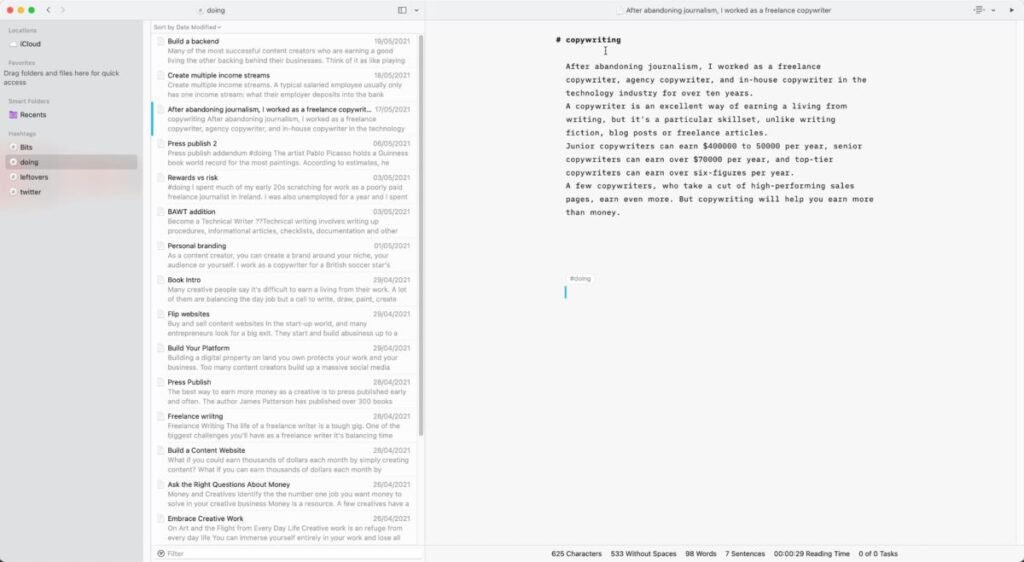
IA Writer est un éditeur Markdown simplifié qui supprime les menus, les boutons, les règles, les barres de formatage et tout ce que vous attendez d'une application d'écriture traditionnelle. Son but est de vous forcer à vous concentrer sur l'écriture. Il est idéal pour les projets d'écriture plus courts comme les articles et vous pouvez publier directement sur votre blog ou votre site WordPress. Cependant, IA Writer a du mal avec des essais et des livres plus longs (vous aurez du mal à naviguer d'un chapitre à l'autre).
Vous pouvez faire un essai avant de l'acheter. IA Writer est disponible sur Mac, iOS et Windows et Android.
Lire notre avis sur IA Writer
7. 1Scénariste
Prix : 4,99 $
Utiliser pour : Gérer votre bibliothèque Markdown personnelle sur iOS
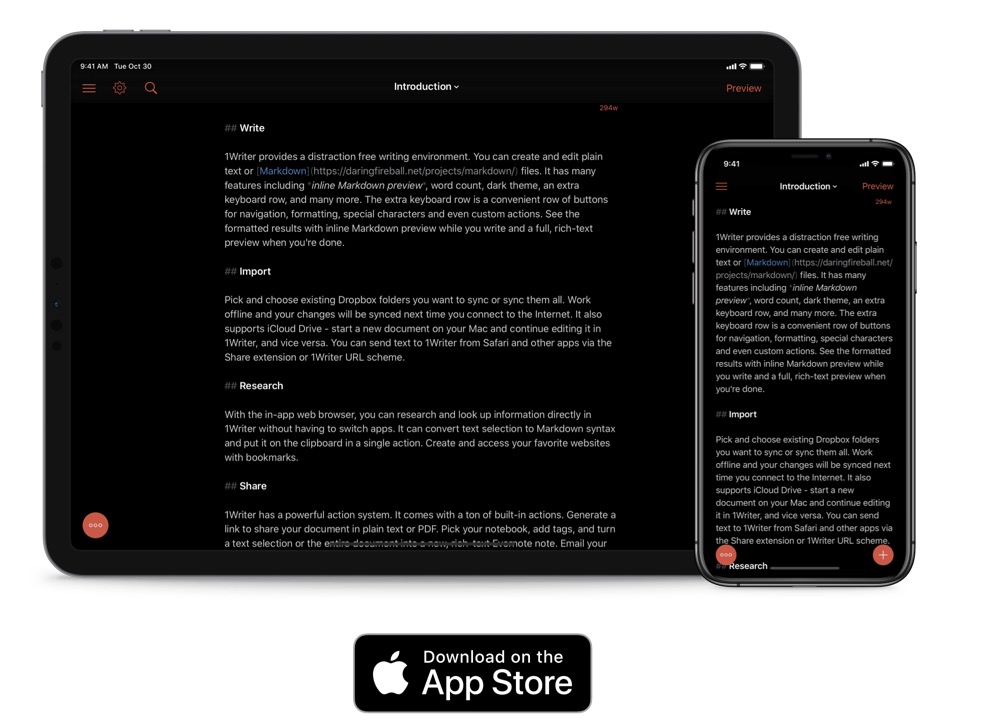
1Writer est un éditeur iOS Markdown agréable qui se compare à Ulysses et IA Writer. Il offre des fonctionnalités d'édition de texte Markdown avec des intégrations avancées. Il comprend des outils comme un navigateur intégré et une interface sans distraction. Utilisez-le pour gérer une bibliothèque de fichiers Markdown sur n'importe quel appareil iOS. À 4,99 $, c'est un choix abordable par rapport aux concurrents ici.
Lisez notre revue 1Writer.
8. Obsidienne
Prix : Gratuit
Utiliser pour : Rédaction de connaissances personnelles
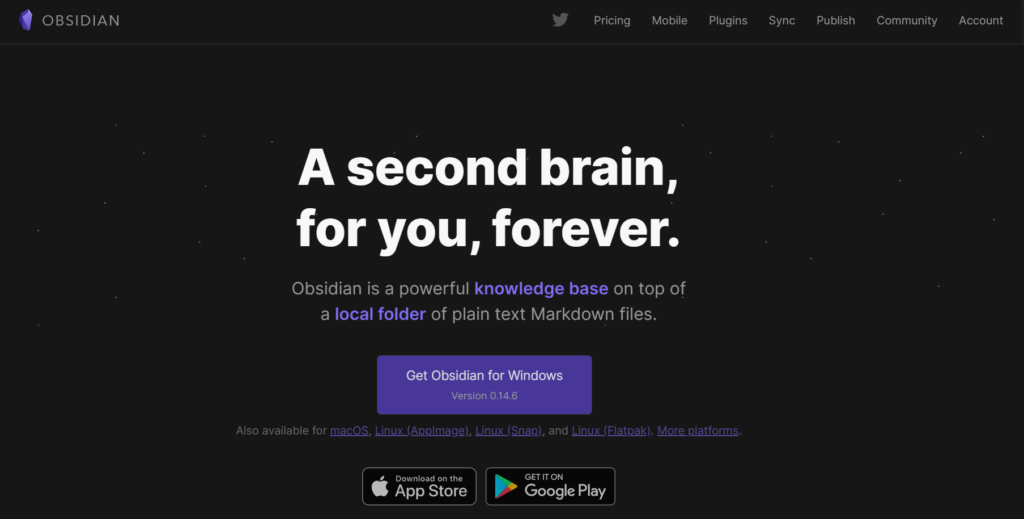
Obsidian est une application Markdown riche en fonctionnalités qui agit également comme un type de logiciel de gestion des connaissances personnelles. Il prend en charge les fichiers texte Markdown locaux ainsi que les fichiers Markdown dans iCloud et d'autres systèmes de stockage de fichiers.
Vous pouvez l'utiliser pour écrire, éditer, relier et même publier vos notes Markdown et vos fichiers texte. Il contient également des outils supplémentaires pour suivre la méthode Zettelkasten. Il est disponible gratuitement sur l'App Store d'Apple ainsi que sur Google Play.
Pour en savoir plus, lisez notre revue Obsidian.
9. MacDown
Prix : gratuit
Utiliser pour : codage
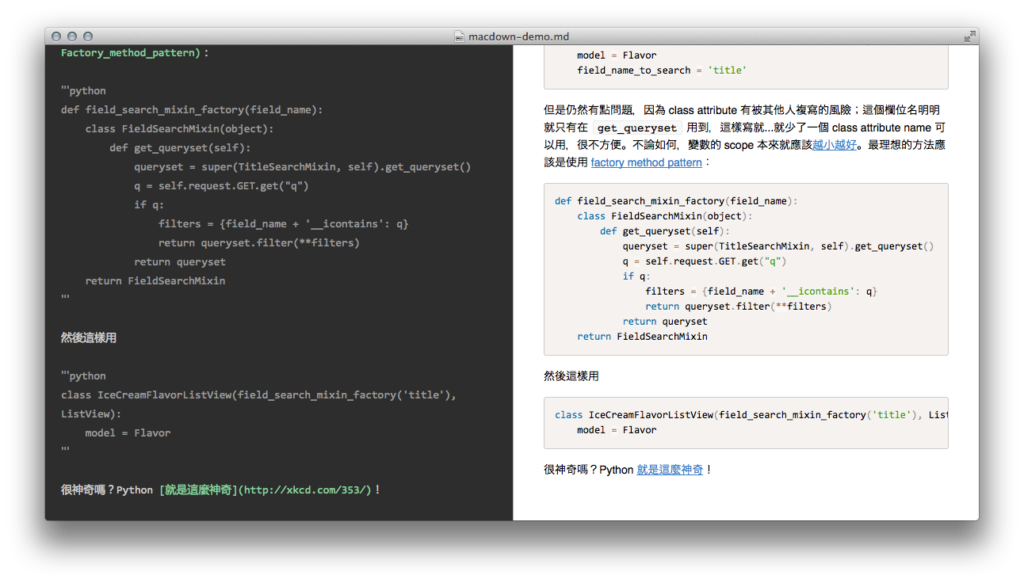
MacDown est un éditeur Markdown open source pour MacOS. Il est conçu pour les codeurs, bien que les écrivains puissent également l'utiliser. Le développeur a créé cette application après que Chen Luv a annoncé qu'il ne voulait pas continuer à développer Mou, une autre application Markdown populaire.
10. Gradateur
Prix : 15 $ par site
Utilisation pour : rédaction de documentation technique
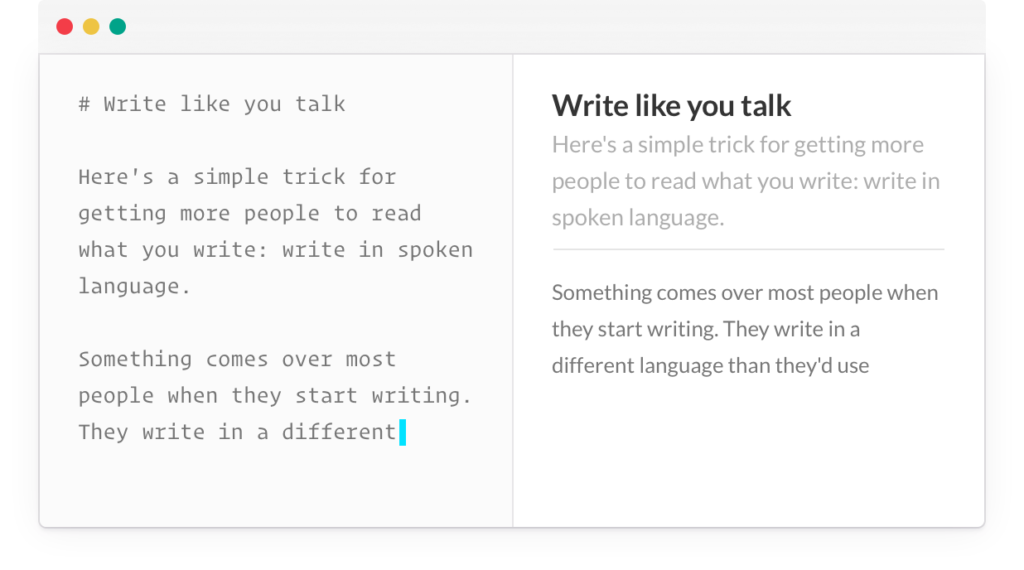
Dimmer est une application Markdown conçue pour les codeurs et les rédacteurs de documentation technique. En version bêta, il prend en charge des thèmes supplémentaires et l'hébergement cloud. C'est aussi un bon choix si vous écrivez beaucoup de documentation et que vous souhaitez la publier directement en ligne. Cela coûte 15 $ par mois et par site Web.
11. Carquois
Prix : 9,99 $
Utiliser pour : Collaborer
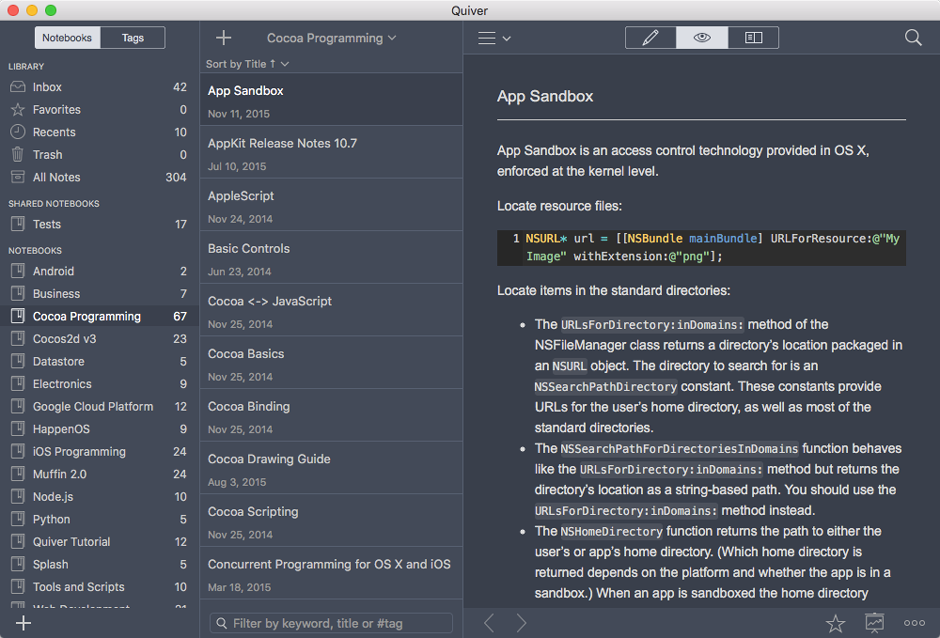
Considéré comme le cahier du programmeur, Quiver est un bon outil pour les programmeurs qui écrivent et travaillent avec leur équipe. Avec Quiver, vous pouvez combiner Markdown avec du texte, du code et LaTeX dans une seule note.
La fonction de contrôle de version signifie qu'il est idéal pour travailler sur un projet avec votre équipe et suivre les modifications de chacun. Il vous permet de conserver toutes vos notes et ressources au même endroit. Il propose également une coloration syntaxique, un aperçu en direct de Markdown, des thèmes personnalisables et une synchronisation dans le cloud. Il est disponible sur iOS et MacOS. Vous pouvez essayer gratuitement avant d'acheter.
Comment utiliser un éditeur Markdown
De nombreuses personnes aiment utiliser un éditeur Markdown car elles permettent de gagner du temps lors du formatage pour le Web. Ils suppriment également le besoin d'écrire ou d'ajouter du HTML. Le contenu est stocké dans un fichier en texte brut ou Markdown (MD) que n'importe quelle application peut ouvrir. En fin de compte, toutes ces applications sont conçues pour changer le texte formaté en HTML, ce qui lui permet d'être facilement affiché dans les navigateurs Web.
En général, ce processus comporte quatre étapes. Ils comprennent:
- Créez votre fichier Markdown à l'aide d'une application Markdown.
- Écrivez dans Markdown, en ajoutant des titres, des liens, des tableaux, des options de formatage comme le gras , etc.
- Prévisualisez à quoi ressemble le texte pour le Web à l'aide de votre application Markdown
- Collez le texte dans votre navigateur Web ou publiez directement sur le Web
Qui devrait utiliser un éditeur Markdown ?
Si vous êtes quelqu'un qui écrit et publie régulièrement du contenu pour le Web ou des codes, vous pourriez bénéficier de l'utilisation d'un éditeur Markdown. Cela inclut les rédacteurs d'articles, les blogueurs, les rédacteurs et les codeurs.
Même si vous êtes quelqu'un qui a beaucoup d'expérience en codage, il peut être plus facile pour vous d'utiliser un éditeur Markdown. De cette façon, vous n'avez pas à vous soucier d'utiliser HTML pour formater votre travail.
Dernier mot sur le meilleur éditeur Markdown
Que vous recherchiez un éditeur Markdown prenant en charge GitHub, Google Drive ou Dropbox, de nombreuses options sont disponibles. Au fur et à mesure que l'epub devient plus populaire, ces éditeurs Markdown permettront à un ghostwriter d'utiliser plus facilement javascript et de nombreux autres langages sans avoir besoin d'un diplôme en programmation.
Si vous recherchez un document Markdown, un outil de prise de notes ou un éditeur minimaliste, pensez à utiliser ces éditeurs Markdown et à améliorer votre expérience d'écriture. Ils vous feront gagner du temps en écrivant et en publiant.
FAQ sur le meilleur éditeur Markdown
Existe-t-il d'autres exemples d'éditeurs de démarquage qui pourraient être utiles ?
Vous pouvez également envisager Pandoc, Dilinger, IA Writer et Macdown.
Comment choisir le meilleur éditeur Markdown pour moi ?
Vous devez réfléchir aux fonctionnalités qui vous conviennent le mieux. Avez-vous besoin de quelque chose qui facilite la synchronisation avec d'autres outils ? Avez-vous besoin de pouvoir effectuer des modifications en ligne ? Avez-vous besoin d'une barre latérale personnalisable ? Pensez aux fonctionnalités dont vous avez besoin dans un éditeur Markdown.
Google a-t-il un éditeur Markdown ?
Google prend en charge Markdown. Dans une application Google, sélectionnez Outils, puis Préférences. Ensuite, cochez la case à côté de "Détecter automatiquement Markdown"